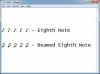Dell Farbmonitore sind mit einer integrierten Funktion ausgestattet, mit der Sie den Monitor auf die ursprünglichen Werkseinstellungen zurücksetzen können. Dies kann Probleme wie wellenförmige Linien und Bildschirmgrößen und -farben beheben, die deaktiviert sind.
Schritt 1
Drücken Sie die „Menü“-Taste an der Vorderseite oder Seite Ihres Dell-Monitors. Das Symbol der Schaltfläche ähnelt einem Miniaturmonitor. Dies öffnet das Hauptmonitor-Einstellungsmenü. Drücken Sie die Taste erneut, um das Hauptmenü zu verlassen und das OSD-Menü zu öffnen.
Video des Tages
Schritt 2
Drücken Sie die Taste "Pfeil nach unten" auf dem Monitor, um durch das OSD-Menü zu scrollen. Stoppen Sie bei "Factory Reset". Drücken Sie die Taste "Menü", um das Menü zum Zurücksetzen auf die Werkseinstellungen zu öffnen.
Schritt 3
Drücken Sie die Taste "Pfeil nach unten", um "Nur Positionseinstellungen" auszuwählen, um die horizontalen und vertikalen Bildschirmeinstellungen des Monitors zurückzusetzen. Drücken Sie die Taste „Menü“, um die Einstellungsänderungen zu aktivieren.
Schritt 4
Drücken Sie die Taste "Pfeil nach unten", um "Nur Farbeinstellungen" auszuwählen, um die roten, blauen und grünen Farbeinstellungen des Monitors zurückzusetzen. Drücken Sie die Taste „Menü“, um die Einstellungsänderungen zu aktivieren.
Schritt 5
Drücken Sie die Taste "Pfeil nach unten", um "Alle Einstellungen" auszuwählen, um den Monitor auf die ursprünglichen Werkseinstellungen zurückzusetzen. Drücken Sie die Taste „Menü“, um die Einstellungsänderungen zu aktivieren.
Schritt 6
Drücken Sie die Taste "Pfeil nach oben", um "Beenden" auszuwählen, um das Menü zum Zurücksetzen des Monitors zu verlassen. Drücken Sie die Taste „Menü“, um das OSD-Menü zu verlassen. Drücken Sie die „Menü“-Taste erneut, um das Hauptmenü der Einstellungen zu verlassen.